복잡한 회원 가입 절차 없이 SNS 계정으로 간편 가입이 늘어나며 여러 사이트에 보다 쉽게 가입할 수 있습니다. 이로 인해 개인정보가 다양한 곳에 노출되는 위험도 높아졌는데요. 네이버 계정으로 연동된 사이트를 한눈에 확인하고, 불필요한 연동을 해제하는 방법 소개합니다.
네이버 계정 연결 사이트 확인

네이버 계정으로 가입된 사이트를 확인하려면 먼저 앱 또는 웹브라우저를 통해 네이버 접속필요합니다.
모바일 네이버 앱 기준 설명드립니다.
- NAVER 계정 연결 사이트 확인 방법

1. NAVER 앱 실행하고 상단 우측 ≡ (바로 가기) 선택, 로그인합니다.

2. 본인의 닉네임 클릭해 '네이버 ID' 관리 페이지로 이동합니다.

3. 내 프로필, 보안 설정, 이력관리 확인할 수 있습니다. 이력관리 하단 연결된 서비스 관리 항목 보입니다.
4. 연결된 서비스 관리 확인 버튼 선택합니다.


5. 네이버 로그인/인증서 탭 선택하면 네이버 계정으로 간편 가입한 사이트 목록이 보입니다.
연결된 사이트가 많은 경우, 서비스 더 보기 눌러 끝까지 확인할 수 있습니다.
네이버 연동 해제 방법
네이버 연결 사이트 목록을 보며 ID, 프로필, 실명 등 정보 제공하지 않을 사이트 대상으로 연동 해제하는 방법입니다.

1. 연결 사이트 선택하면, 최초 연결일, 최근 이용일, 이용 정보 등 확인할 수 있습니다. 하단 서비스 동의 철회 선택합니다.
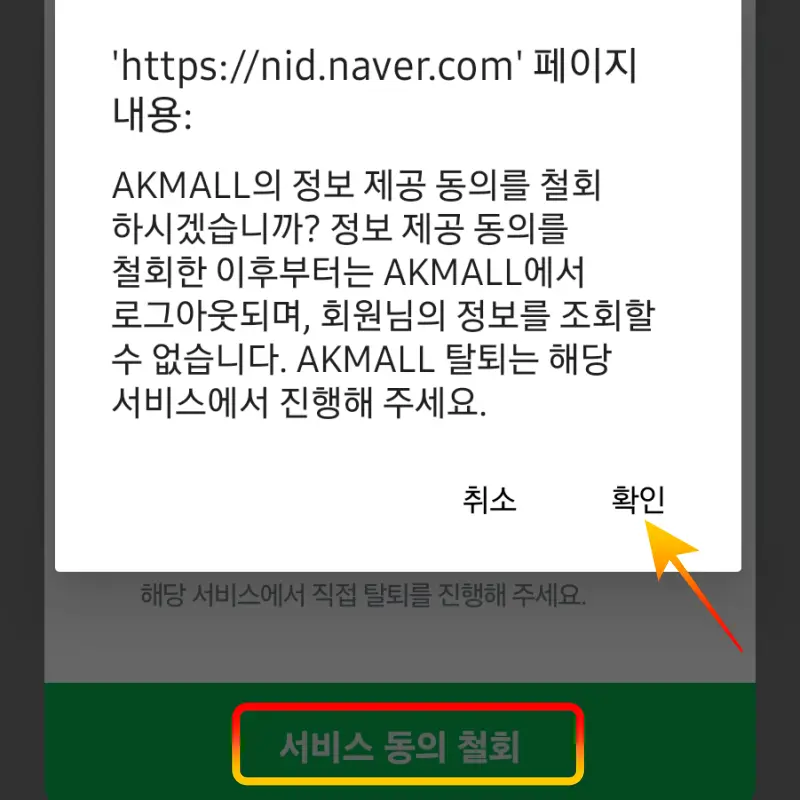
2. 정보 제공 동의 철회를 물으며, 해당 사이트 로그아웃 및 정보 조회할 수 없게 됩니다. 확인 버튼 클릭합니다.
정상적으로 연동 해제 되었습니다.
최초 간편 가입할 때, 필수 항목이 아닌 선택 항목도 제공했다면 선택 정보에 대한 부분 철회도 가능합니다.
- 간편 가입 선택 항목 철회 방법
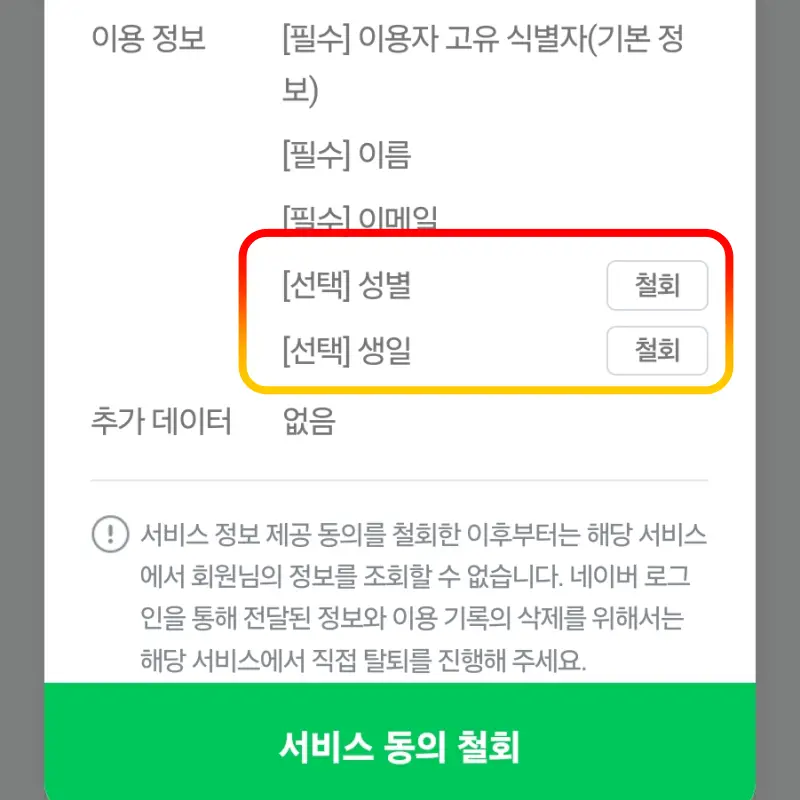
1. 연동된 사이트 선택하면 이용하는 정보의 필수가 아닌 선택 부분 철회 버튼 선택합니다.
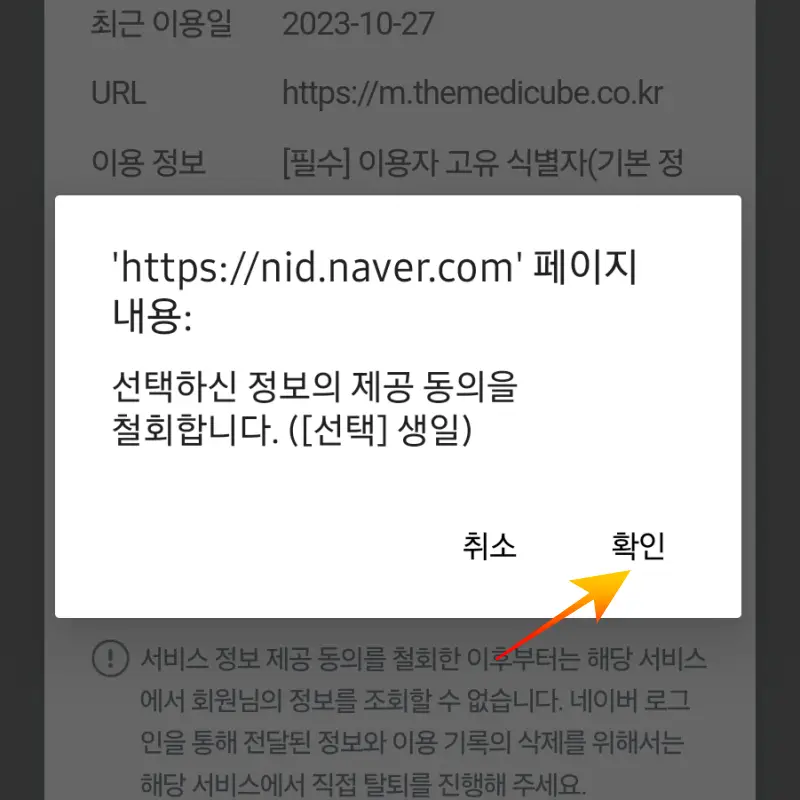
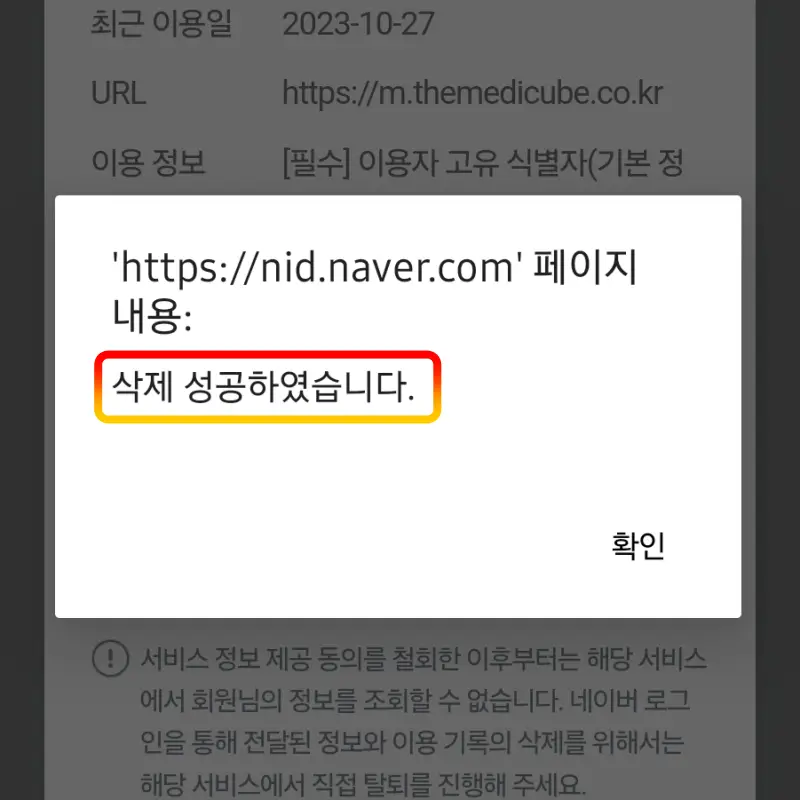
2. 선택하신 정보의 제공 동의를 철회합니다 팝업 창 확인합니다.
3. 삭제 성공 안내 확인합니다.
완전히 계정을 끊기보다 선택 동의 항목만 해제함으로 생일, 성별과 같은 정보 연동 해제할 수 있습니다.
PC NAVER 연동 해제
모바일 앱이 아닌 PC에서도 네이버 연동 사이트를 확인하고 해제할 수 있습니다.
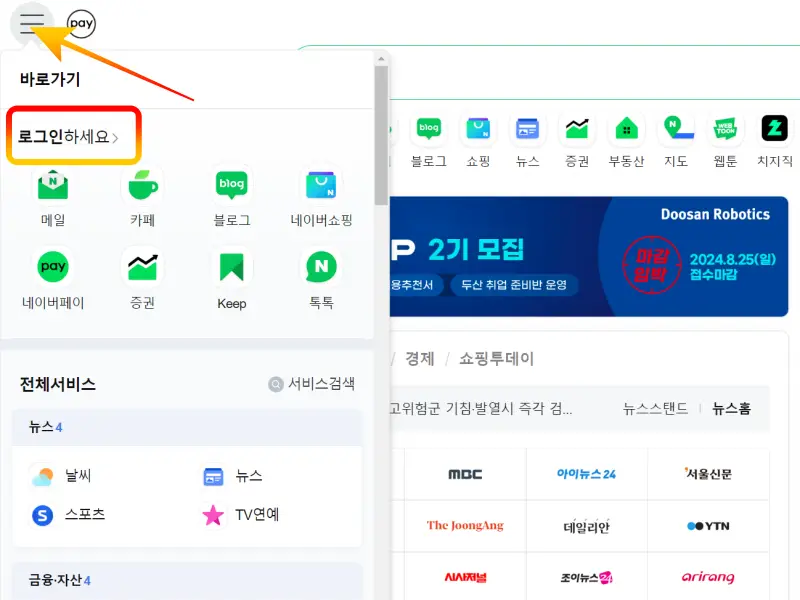
1. NAVER 로그인하고, 좌측 상단의 ≡ 바로가기 버튼 클릭합니다.
2. 본인의 닉네임 선택합니다.
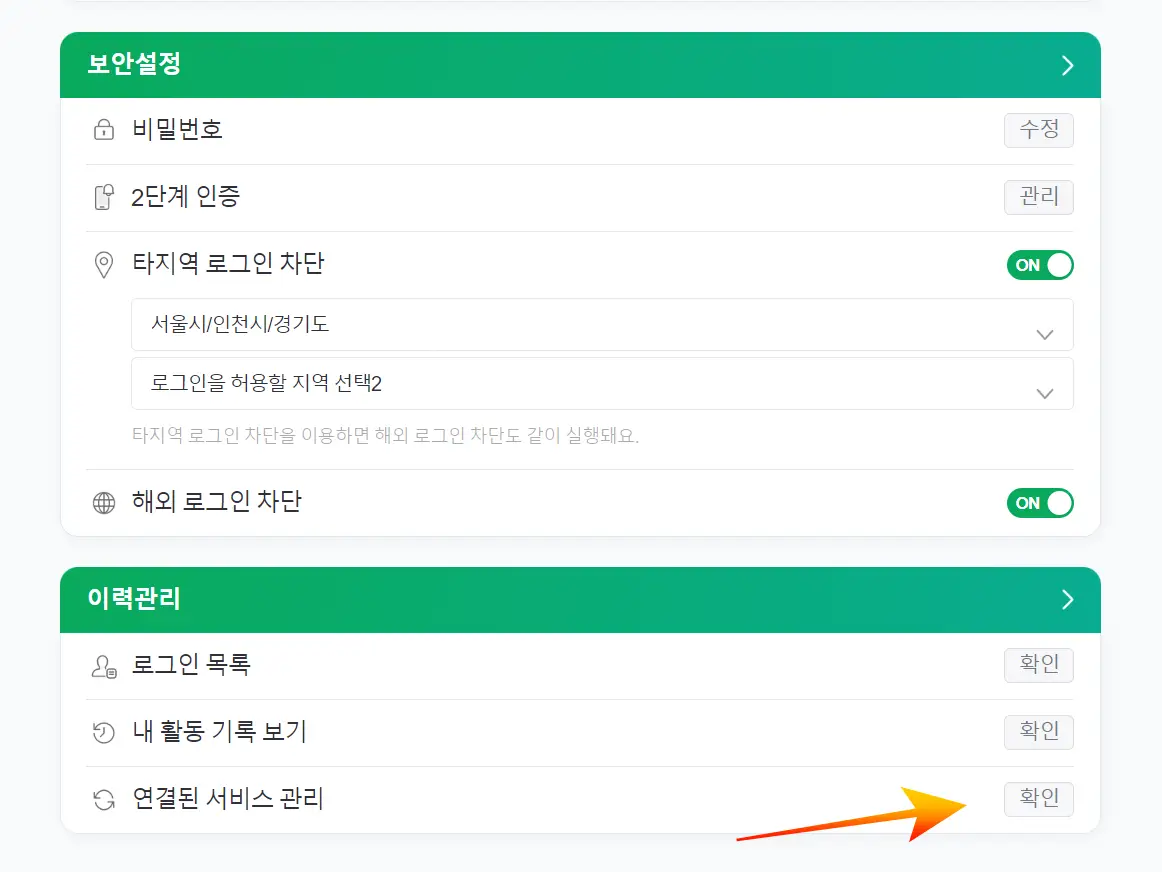
3. 화면 하단 이력관리> 연결된 서비스 관리 항목으로 이동합니다.
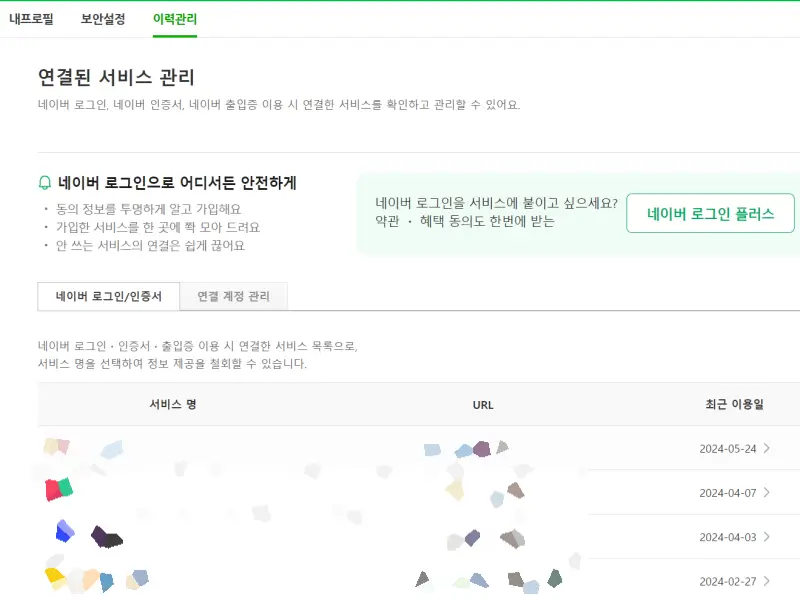
4. 연결된 사이트 목록 확인하고, 필요하다면 연동 해제 진행합니다.
회원 탈퇴는 별도로
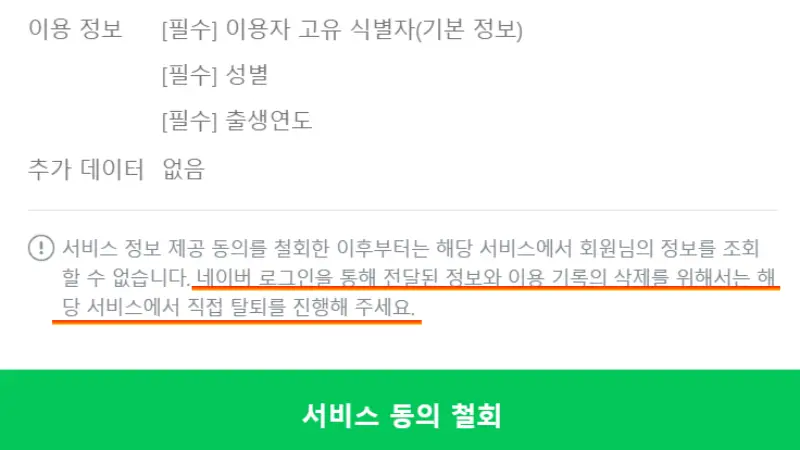
네이버 연동 해제를 했다고 해서 해당 사이트에서 회원 탈퇴가 되는 것은 아닙니다.
단어 그래도 NAVER 계정과 연결만 해제되는 것으로, 사이트에 저장된 이전의 정보는 그대로 남아있습니다.
따라서, 더 이상 해당 사이트 사용하지 않는다면, 직접 방문해 회원탈퇴 진행해야 합니다.
연동 해제는 네이버 계정의 개인정보가 해당 사이트에 제공되는 것을 멈추는 것으로, 회원 탈퇴와는 다르다는 점 꼭 기억해 주세요.
쉽고 간편하게 가입하는 계정 연동, 개인정보 보호를 위해 정기적으로 점검하기 바랍니다.
※ 함께 보면 좋은 글
웹사이트 회원탈퇴 간편하게 해결하는 방법
최근 개인정보 유출 문제가 큰 이슈로 떠오르며 저도 개인 정보 보호에 대한 걱정이 많아졌습니다. 가입한 웹사이트가 많아지며 혹시나 모르는 사이에 내 개인정보가 유출되고 있지 않을까 하
mifu.tistory.com
개인정보 유출 확인 방법 HIBP
개인정보 유출 확인할 수 있는 웹사이트 소개합니다. 최근 부쩍 늘어난 스팸 메일, 문자로 곤란한 분들이라면 꼭 확인해 보시기 바랍니다. HIBP는 온라인 보안과 관련된 정보를 제공하는 사이트
mifu.tistory.com
스미싱 문자 카톡 확인 방법 보호나라
스미싱 문자 메시지 링크를 클릭하기 전, 카톡 보호나라 채널을 통해 확인할 수 있습니다. 관세 미납부터, 택배, 신규 카드 발급 등 일상과 관련된 문자를 많이 받게 되는데요. 실수로 잘못 누르
stock0901.tistory.com
'IT모바일 리뷰 > IT관련 정보' 카테고리의 다른 글
| 포토샵 저렴하게 구독하고 설치하는 방법 (0) | 2024.08.22 |
|---|---|
| 카카오톡 현금영수증 등록 방법 선물하기 카카오페이 (1) | 2024.08.21 |
| 윈도우11 시작 메뉴 설정 방법 최근 작업 파일 숨기기 (0) | 2024.08.14 |
| 쿠팡 이츠 플레이 로그아웃 방법 원격 포함(2024) (0) | 2024.08.14 |
| 웹사이트 회원탈퇴 간편하게 해결하는 방법 (0) | 2024.08.11 |



